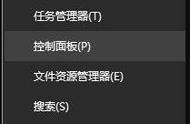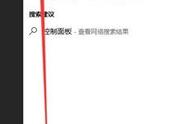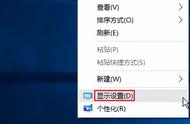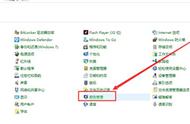Windows10系统的任务栏支持用户进行自定义颜色,十分方便。但是有不少用户想要自定义win10任务栏颜色的时候,却发现在以下区域显示主题色选项是灰色的,无法进行选择。针对这一问题,小编今天特意给出了对应的解决方法,有需要的用户们赶紧来看一下吧。
具体步骤如下:
1.选项灰色是因为win10任务栏自定义颜色只支持在深色模式下选择,默认的浅色模式下是无法勾选的,用户只需要按照以下步骤进行操作即可。
2.鼠标右键点击桌面空白处,选择个性化

2、进入页面,点击左侧的颜色,在右边将选择颜色设置为自定义。

3、选择自定义之后,再将选择你的默认Windows模式改为深色。

4、之后在开始菜单、任务栏和操作中心这个选项就不再灰色,变成可勾选状态了。用户们就可更改任务栏颜色了

以上就是win10任务栏颜色无法勾选的解决方法介绍了,希望对各位用户们有所帮助。
,